Jak naprawić problem z brakiem wysyłania do telefonu w Mapach Google
1 minuta. czytać
Zaktualizowano na
Przeczytaj naszą stronę z informacjami, aby dowiedzieć się, jak możesz pomóc MSPoweruser w utrzymaniu zespołu redakcyjnego Czytaj więcej
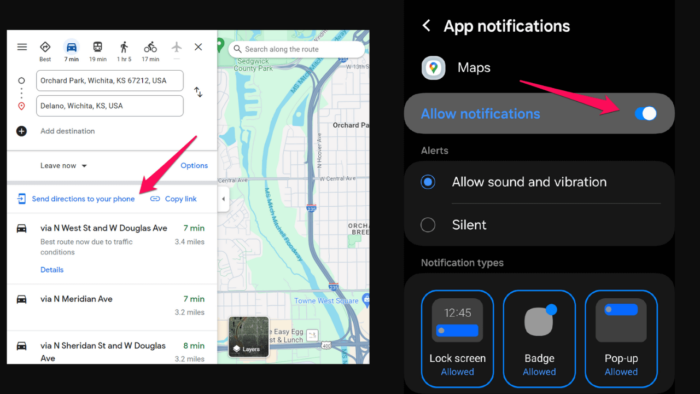
Jeśli w Mapach Google nie ma opcji Wyślij na telefon, to dobrze trafiłeś.
W tym artykule przeprowadzę Cię przez kilka sposobów rozwiązania tego irytującego problemu.
Zaczynajmy!
Kontrole wstępne
Zanim wypróbujesz poniższe rozwiązania, upewnij się, że wykonałeś podstawowe czynności związane z rozwiązywaniem problemów:
- Ponowne uruchomienie urządzenia.
- Upewnij się, że jesteś zalogowany na to samo konto na komputerze i telefonie.
- Wyczyść pamięć podręczną i dane aplikacji Mapy Google
- Zaktualizuj Mapy Google do najnowszej wersji.
Jeśli to nie zadziała, przejdź do następujących poprawek:
Włącz powiadomienia
Twoje ustawienia powiadomień mogły ulec zmianie bez Twojej wiedzy z powodu usterek lub aktualizacji.
Na urządzeniu mobilnym przejdź do Ustawienia. Przewiń w dół i wybierz Apps. Znajdź i dotknij Map Google. Upewnij się, że opcja Zezwalaj na powiadomienia opcja jest włączona.
Wyłącz rozszerzenia przeglądarki
Tymczasowo w Mapach Google w przeglądarce internetowej wyłącz wszelkie rozszerzenia związane z blokowanie reklam lub prywatność. Odśwież stronę Map Google i sprawdź, czy opcja Wyślij na telefon pojawi się ponownie.
Jak widać, istnieje kilka sposobów naprawienia problemu brakującego wysyłania do telefonu w Mapach Google. Który z nich dał Ci radę? Daj mi znać w komentarzach!

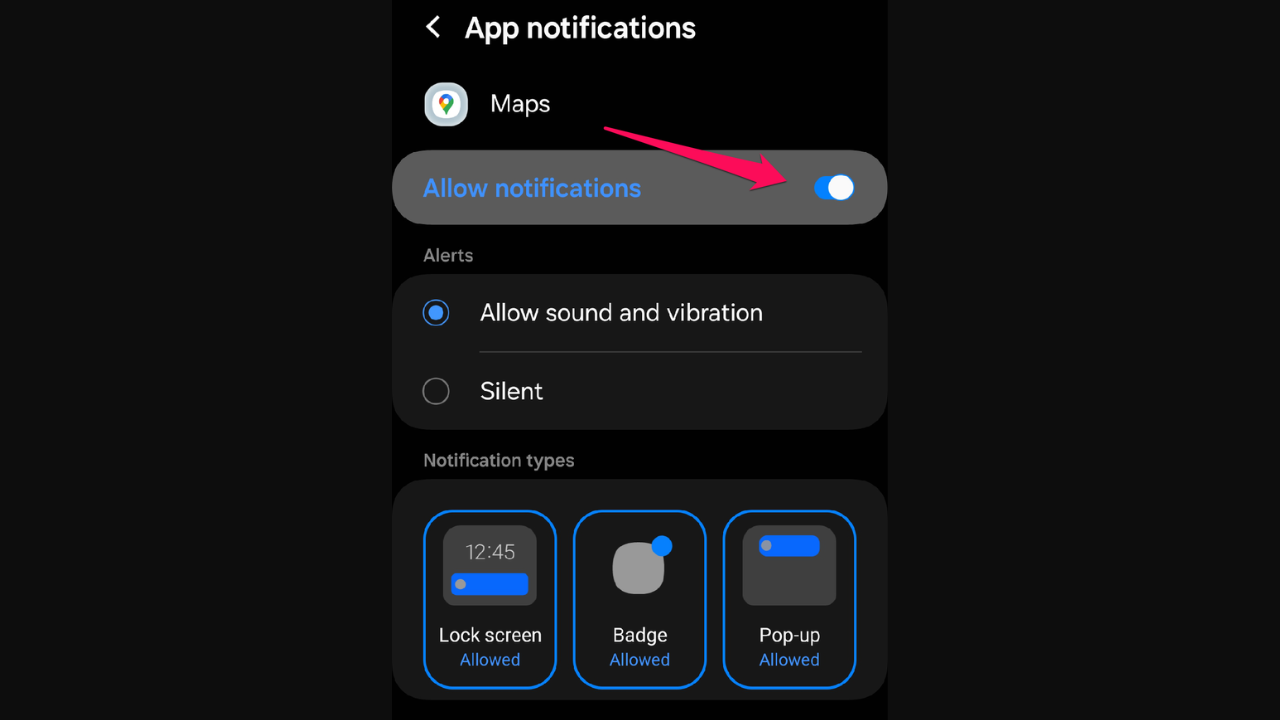








Forum użytkowników
Wiadomości 0